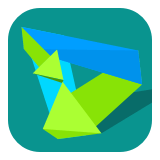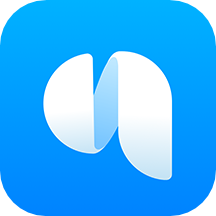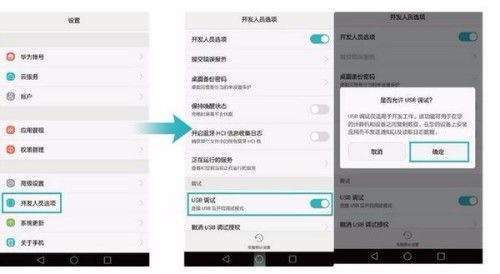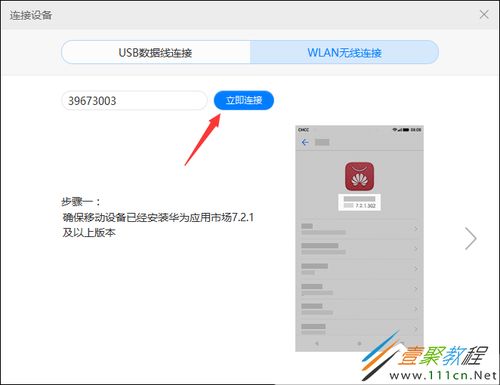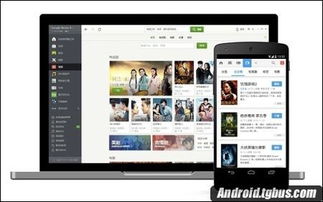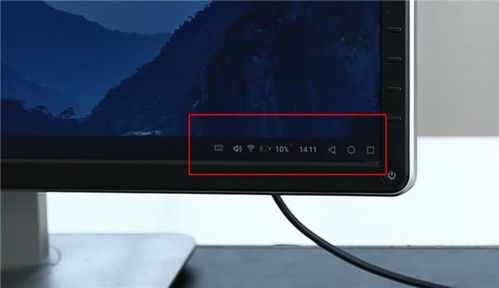华为手机连接电脑详细步骤
华为手机如何连接电脑

华为手机作为一款功能强大的智能手机,与电脑连接后可以实现数据传输、多屏协同、文件管理等多种功能。本文将详细介绍华为手机连接电脑的五种方法,帮助您根据不同的需求选择最合适的连接方式。
一、使用USB数据线连接
使用USB数据线连接华为手机和电脑是最直接、最常用的方式。这种连接方法不仅稳定,而且支持高速数据传输和充电。以下是具体步骤:
1. 准备设备:确保您有一根华为原装的USB数据线,以及一台支持USB接口的电脑。
2. 连接设备:将USB数据线的一端插入华为手机的USB接口,另一端插入电脑的USB接口。
3. 选择连接方式:连接后,手机屏幕上会弹出一个连接方式的选项,通常包括“仅充电”、“传输文件”、“传输照片”等选项。此时,选择“传输文件”或“文件传输”模式。
4. 访问手机文件:电脑会自动识别华为手机,并在资源管理器中显示手机的存储设备。此时,您可以直接在电脑上访问手机中的文件,进行复制、粘贴、删除等操作。
二、使用蓝牙连接
蓝牙连接是一种无线的连接方式,适用于没有数据线或需要无线传输的场景。虽然传输速度相对较慢,但适合传输小文件。以下是具体步骤:
1. 开启蓝牙:确保您的华为手机和电脑都支持蓝牙功能,并且都已打开蓝牙开关。
2. 配对设备:在手机的蓝牙设置中搜索并配对电脑。电脑通常会显示在可发现的设备列表中,选择您的电脑进行配对。
3. 传输文件:配对成功后,您可以在电脑上选择需要传输的文件,通过蓝牙发送到华为手机;同样,您也可以在手机上选择文件,通过蓝牙发送到电脑。
三、使用华为分享连接
华为分享是一种基于NFC技术的连接方式,可以实现快速的数据传输和多屏协同。这种连接方式适用于支持NFC功能的华为手机和华为笔记本或平板。以下是具体步骤:
1. 开启NFC:确保您的华为手机和电脑都已开启NFC功能。
2. 靠近NFC感应区:在手机上打开NFC开关,并将手机背面靠近电脑的NFC感应区。
3. 完成连接:按照屏幕上的提示进行操作,即可完成连接。连接成功后,您可以在电脑和手机之间快速传输文件。
四、使用华为手机助手连接
华为手机助手是一款功能强大的手机管理软件,支持文件传输、数据备份、系统升级等多种功能。它可以通过USB数据线或Wi-Fi进行连接。以下是具体步骤:
1. 下载并安装:在电脑上下载并安装华为手机助手软件。
2. 连接手机:在手机上打开设置,进入“华为手机助手”选项,点击“连接电脑”或“连接PC”选项。
3. 选择连接方式:在华为手机助手中选择连接方式,可以是USB连接或Wi-Fi连接。如果选择USB连接,将手机和电脑用USB数据线连接,并在手机上允许通过HDB连接设备;如果选择Wi-Fi连接,将手机和电脑连接到同一网络,并在手机上扫描电脑显示的二维码。
4. 完成连接:根据提示,在电脑上输入手机显示的验证码,并点击立即连接。连接成功后,您可以在华为手机助手中管理手机中的文件和应用。
五、使用Windows连接
使用Windows连接华为手机和电脑是一种基于微软账号的连接方式,可以实现无缝的数据同步和多屏协同。以下是具体步骤:
1. 确保系统兼容:确保您的华为手机运行的是HarmonyOS系统,电脑运行的是Windows 10或更高版本的操作系统。
2. 登录微软账号:在电脑上打开设置,点击“电话”,点击“添加电话”。在手机上进入设置 > 更多连接 > 连接至Windows。
3. 添加计算机:在手机上点击“添加计算机”,并按照界面提示在电脑上打开指定界面并登录微软账号。
4. 完成连接:在手机上输入电脑屏幕上的代码,并按照界面提示连接手机和电脑。连接成功后,您可以在电脑上访问手机上的照片、视频等文件,并进行同步和管理。
其他注意事项
1. USB接口选择:为了提高文件传输效率,建议使用USB 3.0接口,因为USB 3.0接口的传输速度比USB 2.0接口更快。
2. 第三方软件:除了华为手机助手外,您还可以使用其他第三方软件,如“手机助手”、“360手机助手”等,这些软件通常具有文件传输功能,操作简单,传输速度较快。
3. 数据备份:为了防止手机数据丢失,建议您定期将手机数据备份到电脑。您可以使用华为手机助手中的“备份与恢复”功能,将手机数据备份到电脑;也可以使用华为云备份功能,将手机数据备份到华为云。
4. 开发者选项:对于开发者来说,华为手机提供了丰富的调试工具。您可以使用ADB(Android Debug Bridge)进行手机与电脑的通信;也可以使用华为开发者工具,如“华为开发者助手”、“华为开发者服务”等,进行应用开发、测试、发布等功能。
通过以上五种方法,您可以轻松地将华为手机与电脑连接起来,实现数据传输、多屏协同、文件管理等多种功能。不同的连接方式适用于不同的场景和需求,您可以根据自己的实际情况选择最合适的连接方式。希望本文能为您提供帮助,祝您使用愉快!
- 上一篇: 孕期饮食指南:吃什么最有益?
- 下一篇: 如何开具电子税票?
-
 华为手机连接电脑的方法与步骤资讯攻略11-17
华为手机连接电脑的方法与步骤资讯攻略11-17 -
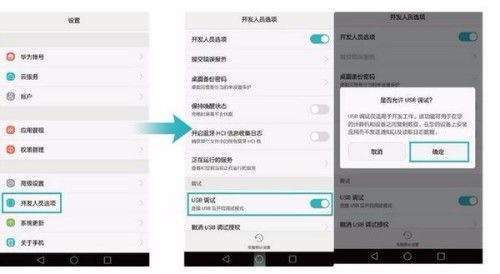 华为手机轻松连接电脑,快速传输文件指南资讯攻略01-26
华为手机轻松连接电脑,快速传输文件指南资讯攻略01-26 -
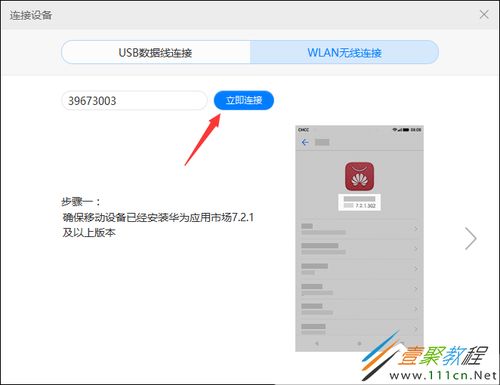 华为手机如何连接到电脑?资讯攻略11-13
华为手机如何连接到电脑?资讯攻略11-13 -
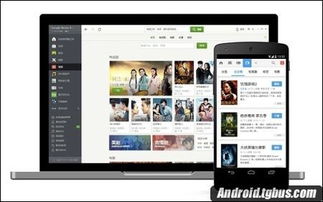 华为手机与电脑一键互联:轻松实现数据传输与同步资讯攻略01-23
华为手机与电脑一键互联:轻松实现数据传输与同步资讯攻略01-23 -
 华为B199电信版连接电脑失败?USB调试已开仍无反应,解决办法在这里!资讯攻略03-24
华为B199电信版连接电脑失败?USB调试已开仍无反应,解决办法在这里!资讯攻略03-24 -
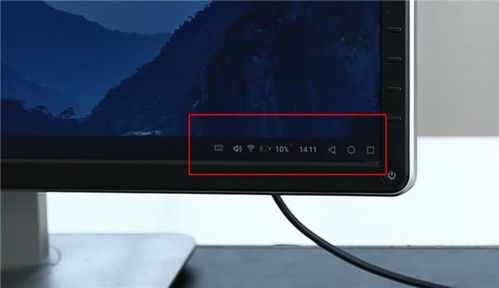 华为手机与电脑的高效互联秘籍资讯攻略11-13
华为手机与电脑的高效互联秘籍资讯攻略11-13